Một trong những điều tuyệt vời về phần mềm OpenOffice như LibreOffice là khả năng tùy biến của nó. Bạn có thể chọn vị trí của các nút, tạo menu tùy chỉnh, đổi tên các công cụ và thậm chí thay thế những biểu tượng.
Hãy tiếp tục đọc để tìm hiểu 3 cách tùy chỉnh các menu và thanh công cụ của LibreOffice.
Theo mặc định, LibreOffice tổ chức các công cụ giữa ba nơi. Đầu tiên là những thanh công cụ, có thể gắn vào các cạnh hoặc đặt ở vị trí tự do. Thứ hai là thanh sidebar, có thể gắn vào bên trái hoặc bên phải của cửa sổ hoặc thả nổi. Cuối cùng là thanh menu, luôn ở trên cùng của cửa sổ.
Bạn có thể chỉnh sửa menu và thanh công cụ bằng cách đi tới Tools > Customize. Từ đây, bạn có thể thay đổi nhiều loại menu khác nhau. Mỗi cái có một tab riêng:
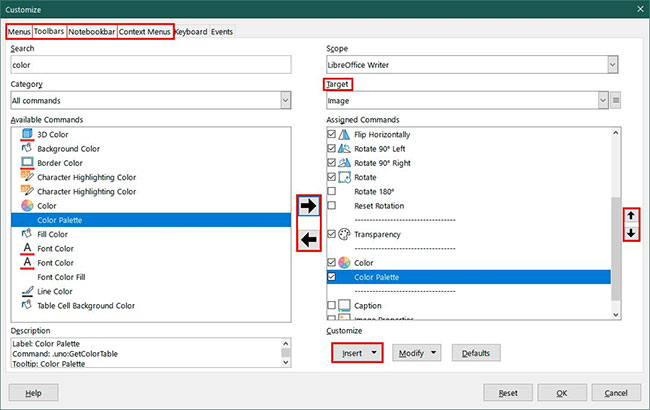
Sau khi chọn phần muốn thay đổi, bạn cần chọn phần phụ. Ví dụ, nếu đang chỉnh sửa Menu Bar, bạn cần chọn menu hoặc menu phụ từ menu drop-down Target.
Tiếp theo, chọn một công cụ từ menu bên trái và nhấp vào mũi tên hướng sang phải để thêm nó vào menu mục tiêu của bạn. Công cụ sẽ xuất hiện ngay bên dưới bất kỳ mục nào được chọn trong menu mục tiêu. Bạn có thể thêm các ngăn chia phần bằng cách sử dụng tùy chọn Insert bên dưới menu mục tiêu. Bạn có thể di chuyển một công cụ trong menu bằng cách chọn nó và sử dụng các mũi tên lên/xuống ở bên phải.
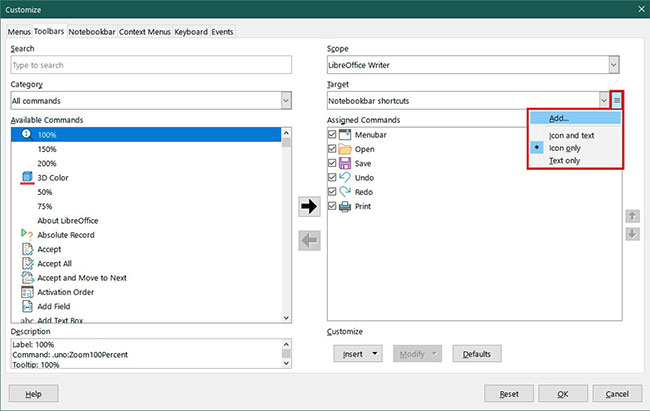
Tạo một menu hoàn toàn mới có thể là một ý tưởng hay nếu bạn có một nhóm các công cụ hay sử dụng cùng nhau. Ví dụ, bạn có thể tạo một thanh công cụ để ghi chú hoặc chỉnh sửa file PDF trong LibreOffice Writer.
Mở Tools > Customize và chọn tab cho loại menu hoặc thanh công cụ bạn muốn thêm. Sau khi được chọn, hãy nhấp vào biểu tượng hamburger (ba đường ngang). Bạn sẽ thấy nó bên cạnh menu drop-down Target. Chọn Add từ các tùy chọn.
Đặt tên cho menu hoặc thanh công cụ mới của bạn, sau đó mở lại menu hamburger. Chọn xem menu của bạn sẽ hiển thị biểu tượng và văn bản, chỉ biểu tượng hay chỉ văn bản. Tùy chọn văn bản sẽ hiển thị tên của công cụ.
Sau đó, bạn có thể bắt đầu thêm các tùy chọn. Menu hoặc thanh công cụ mới của bạn sẽ xuất hiện ngay lập tức khi bạn hoàn tất.
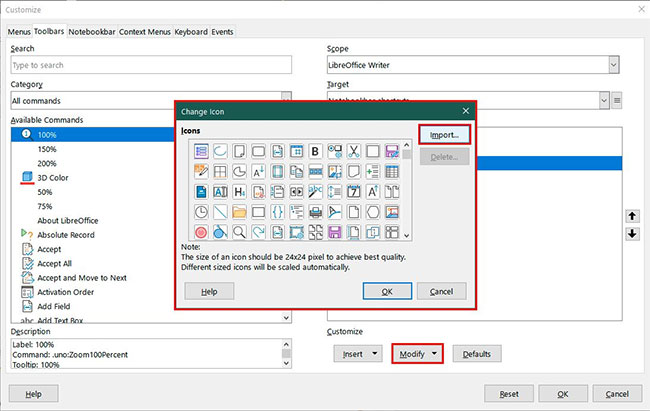
Thay đổi tên và biểu tượng có thể giúp bạn làm giao diện của mình trở nên rõ ràng hơn. Ví dụ, nếu thấy một tên công cụ khó hiểu, bạn có thể thay đổi để nó cụ thể hơn.
Để đổi tên một tùy chọn:
B1: Tìm nó trong menu Tools > Customize trên bất kỳ tab nào.
B2: Chọn nó, sau đó nhấp vào Modify > Rename từ bên dưới menu Target.
B3: Khi hộp thoại xuất hiện, hãy nhập tên mới của bạn.
Để thay đổi biểu tượng, hãy chọn Modify > Change Icon. Từ đó, bạn có thể chọn các biểu tượng đi kèm với LibreOffice hoặc nhập biểu tượng mới. Các biểu tượng mới phải có kích thước 24 × 24 pixel, không có phần thừa ở các cạnh.
Bạn cũng có thể tải xuống một bộ hoàn chỉnh các biểu tượng phù hợp. Đi tới Tools > Options và chọn LibreOffice > View từ menu bên trái. LibreOffice đi kèm với một số tùy chọn. Bạn cũng có thể tải xuống nhiều hơn bằng cách sử dụng các tiện ích mở rộng LibreOffice. Sau đó, bạn có thể nhấp vào Apply để lưu các thay đổi của mình.
Nguồn tin: quantrimang.com
Ý kiến bạn đọc
Những tin mới hơn
Những tin cũ hơn